Windows10如何關閉自動更新
很多人都遇到過Windows10自動更新后電腦突然變卡吧,怎樣讓系統不用自動更新呢,接下來小編就給大家介紹怎樣去關閉系統自動更新吧。
工具/材料Windows10系統電腦
操作方法01、我們開機后在桌面上找到“此電腦”圖標,用鼠標右鍵點擊會出現下圖所示,再點擊“管理”選項,即可進入系統設置
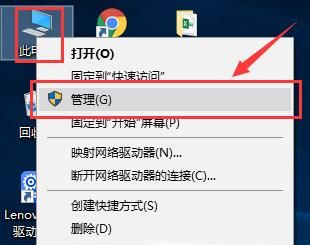
02、打開“計算機管理”窗口,單擊“服務和應用程序”左側的下拉按鈕,在展開的列表中單擊“服務”,在右側找到“Windows Update”并右擊,在彈出的快捷菜單中單擊“屬性”命令,如下圖所示。
03、在彈出的設置框中,我們更改啟動類型為“禁用”,完成后點擊確定即可。
操作方法201、點擊桌面左下角開始按鈕,進入“window系統”-“控制面板”。
02、在控制面板中找到“管理工具”。
03、在系統管理中找到服務選項雙擊打開。
04、打開“服務”窗口,在右側找到“Windows Update”并右擊,在彈出的快捷菜單中單擊“屬性”命令,如下圖所示。
05、打開“Windows Update的屬性(本地計算機)”對話框,在“常規”選項卡下設置“啟用類型”為“禁用”選項,完成后單擊“確定”按鈕。如下圖所示。
操作方法301、按住win鍵+R鍵,會彈出運行輸入框。
02、打開“運行”對話框,在“打開”后的文本框中輸入“services.msc”,單擊“確定”按鈕,如下圖所示。
03、打開“服務”窗口,在右側找到“Windows Update”并右擊,在彈出的快捷菜單中單擊“屬性”命令,如下圖所示。
04、打開“Windows Update的屬性(本地計算機)”對話框,在“常規”選項卡下設置“啟用類型”為“禁用”選項,完成后單擊“確定”按鈕。如下圖所示。
操作方法401、在任務欄上右擊,在彈出的快捷菜單中單擊“任務管理器”命令,如下圖所示。
02、打開“任務管理器”窗口,單擊“服務”選項卡,單擊“打開服務”按鈕,如下圖所示。
03、打開“服務”窗口,在右側找到“Windows Update”并右擊,在彈出的快捷菜單中單擊“屬性”命令,如下圖所示。
04、打開“Windows Update的屬性(本地計算機)”對話框,在“常規”選項卡下設置“啟用類型”為“禁用”選項,完成后單擊“確定”按鈕。如下圖所示。
相關文章:
1. Win10電腦trustedinstaller權限是什么?怎么獲取trustedinstaller的權限?2. Win10無法卸載已安裝補丁怎么辦?Win10無法卸載已安裝補丁的解決方法3. Win10一開機就進入安全模式退不出去怎么辦?4. 系統提示Windows驅動器未就緒怎么回事?5. VMware Workstation虛擬機安裝VMware vSphere 8.0(esxi)詳細教程6. VMware軟件如何創建Win10虛擬機?VMware軟件創建Win10虛擬機方法簡述7. Win7系統下文件無法復制到U盤報錯“0x80071ac3”怎么解決?8. Win10系統下CAD2014激活失敗怎么辦?9. Win7開機提示“網絡IP地址沖突”怎么辦?10. Win7文件夾屬性都有什么?win7文件夾屬性詳細介紹

 網公網安備
網公網安備